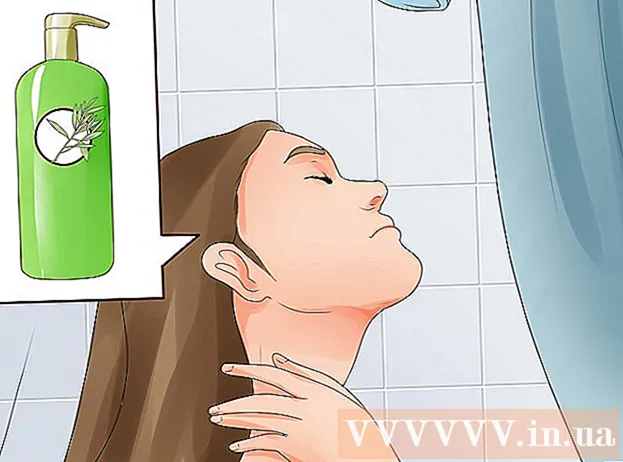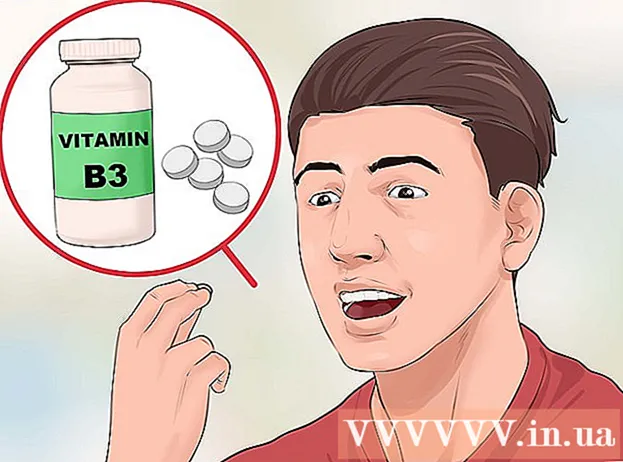Höfundur:
William Ramirez
Sköpunardag:
23 September 2021
Uppfærsludagsetning:
1 Júlí 2024
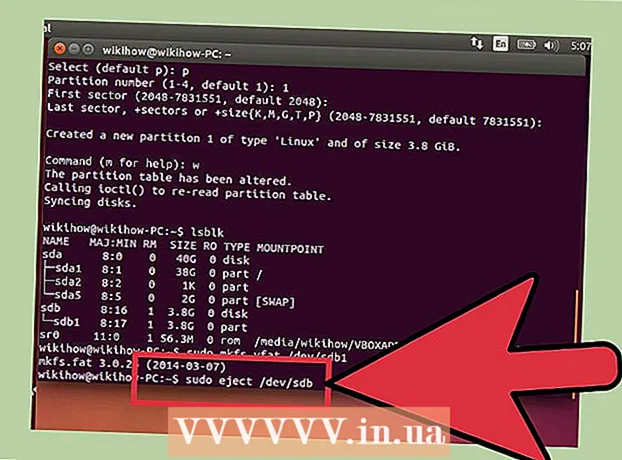
Efni.
Ubuntu Linux inniheldur tól sem þú getur notað til að forsníða USB glampi drifið þitt (glampi drif). Til dæmis er hægt að gera þetta í gegnum fyrirfram uppsettu "diskana" tólið eða í gegnum flugstöðina. Í öllum tilvikum er flassdrifið sniðið á örfáum mínútum.
Skref
Aðferð 1 af 2: Disks Utility
 1 Opnaðu aðalvalmyndina (Dash) og sláðu inn "diska" (án gæsalappa) á leitarstikunni. Disks gagnsemi birtist í leitarniðurstöðum í forritahlutanum.
1 Opnaðu aðalvalmyndina (Dash) og sláðu inn "diska" (án gæsalappa) á leitarstikunni. Disks gagnsemi birtist í leitarniðurstöðum í forritahlutanum. 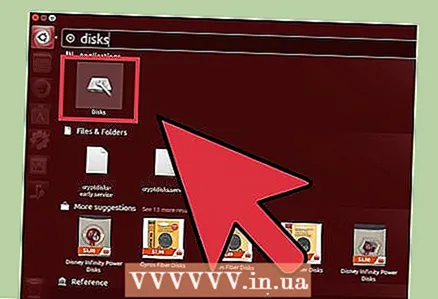 2 Keyrðu „diskana“ tólið. Listi yfir tengd tæki birtist í vinstri glugganum.
2 Keyrðu „diskana“ tólið. Listi yfir tengd tæki birtist í vinstri glugganum. 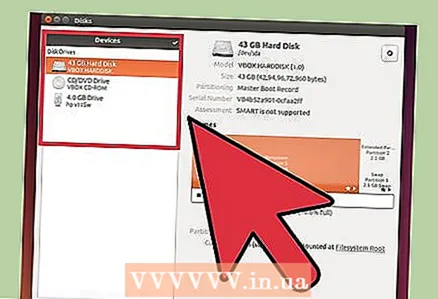 3 Veldu USB glampi drif á listanum yfir tengd tæki. Upplýsingarnar um glampi drif munu birtast í hægri glugganum.
3 Veldu USB glampi drif á listanum yfir tengd tæki. Upplýsingarnar um glampi drif munu birtast í hægri glugganum.  4 Veldu að minnsta kosti einn hluta á USB glampi drifinu. Flestir flassdrifar innihalda aðeins einn hluta, en þegar um marga hluta er að ræða skaltu velja einn eða alla hluta í einu.
4 Veldu að minnsta kosti einn hluta á USB glampi drifinu. Flestir flassdrifar innihalda aðeins einn hluta, en þegar um marga hluta er að ræða skaltu velja einn eða alla hluta í einu.  5 Smelltu á tannhjólstáknið undir hlutanum og veldu Format úr valmyndinni. Gluggi með sniðmöguleikum opnast.
5 Smelltu á tannhjólstáknið undir hlutanum og veldu Format úr valmyndinni. Gluggi með sniðmöguleikum opnast.  6 Veldu gerð sniðsins. Með fljótlegu sniði er hægt að endurheimta eytt gögnum. Ef um fullt snið er að ræða verður upplýsingunum eytt með óafturkallanlegum hætti og flassdrifið verður athugað með villum.
6 Veldu gerð sniðsins. Með fljótlegu sniði er hægt að endurheimta eytt gögnum. Ef um fullt snið er að ræða verður upplýsingunum eytt með óafturkallanlegum hætti og flassdrifið verður athugað með villum. 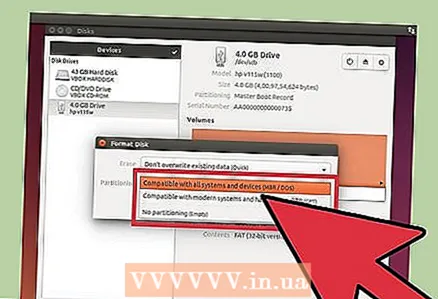 7 Veldu skráarkerfisgerð. Þú getur valið úr nokkrum skráakerfum.
7 Veldu skráarkerfisgerð. Þú getur valið úr nokkrum skráakerfum. - Til að fá hámarks eindrægni við önnur tæki skaltu velja „FAT“ (FAT32) í valmyndinni. Í þessu tilfelli mun flash -drifið virka á hvaða tölvu sem er og nánast á hvaða tæki sem það er hægt að tengja við.
- Ef flassdrifið mun aðeins tengjast tölvu sem keyrir Linux skaltu velja „ext3“ í valmyndinni. Þetta mun leyfa þér að nota útbreiddar Linux skráarheimildir.
 8 Sniððu USB -stafinn þinn. Smelltu á "Format" til að hefja ferlið við að forsníða flash -drifið. Það mun taka nokkurn tíma, sem fer eftir getu flassdrifsins og valinni sniðtegund.
8 Sniððu USB -stafinn þinn. Smelltu á "Format" til að hefja ferlið við að forsníða flash -drifið. Það mun taka nokkurn tíma, sem fer eftir getu flassdrifsins og valinni sniðtegund.
Aðferð 2 af 2: Flugstöð
 1 Opnaðu flugstöð. Þetta er hægt að gera í gegnum aðalvalmyndina (Dash), eða einfaldlega ýta á Ctrl+Alt+T.
1 Opnaðu flugstöð. Þetta er hægt að gera í gegnum aðalvalmyndina (Dash), eða einfaldlega ýta á Ctrl+Alt+T.  2 Koma inn.lsblkog ýttu áSláðu inn. Listi yfir tengd tæki birtist.
2 Koma inn.lsblkog ýttu áSláðu inn. Listi yfir tengd tæki birtist.  3 Finndu USB stafinn á listanum. Til að gera þetta, skoðaðu dálkinn „SIZE“ til að finna USB -stafinn eftir getu sinni.
3 Finndu USB stafinn á listanum. Til að gera þetta, skoðaðu dálkinn „SIZE“ til að finna USB -stafinn eftir getu sinni.  4 Aftengdu skiptinguna á flash -drifinu. Þetta verður að gera áður en það er forsniðið. Sláðu inn eftirfarandi skipun og skiptu síðan út sdb1 merki um skiptingu á flash -drifi.
4 Aftengdu skiptinguna á flash -drifinu. Þetta verður að gera áður en það er forsniðið. Sláðu inn eftirfarandi skipun og skiptu síðan út sdb1 merki um skiptingu á flash -drifi. - sudo umount / dev /sdb1
 5 Eyða gögnum fyrir fullt og allt. Til að gera þetta, sláðu inn eftirfarandi skipun. Skipta um sdb merki um skiptingu á flash -drifi.
5 Eyða gögnum fyrir fullt og allt. Til að gera þetta, sláðu inn eftirfarandi skipun. Skipta um sdb merki um skiptingu á flash -drifi. - sudo dd ef = / dev / núll = / dev /sdb bs = 4k && samstilling
- Það mun taka nokkurn tíma að framkvæma þessa skipun og flugstöðin mun frjósa.
 6 Búðu til nýja skiptingartöflu. Skiptingartaflan stjórnar skiptingunum á diski. Sláðu inn eftirfarandi skipun í staðinn sdb merki um skiptingu á flash -drifi.
6 Búðu til nýja skiptingartöflu. Skiptingartaflan stjórnar skiptingunum á diski. Sláðu inn eftirfarandi skipun í staðinn sdb merki um skiptingu á flash -drifi. - Koma inn sudo fdisk / dev /sdb og ýttu á Sláðu inn... Smelltu á Oað búa til tóma skiptingartöflu.
 7 Smellur.Nað búa til nýjan hluta. Tilgreindu stærð skiptingarinnar sem á að búa til. Sláðu inn getu alls flassdrifsins ef þú býrð til eina skiptingu.
7 Smellur.Nað búa til nýjan hluta. Tilgreindu stærð skiptingarinnar sem á að búa til. Sláðu inn getu alls flassdrifsins ef þú býrð til eina skiptingu.  8 Smellur.Wað skrifa töfluna og hætta. Þetta mun taka nokkurn tíma.
8 Smellur.Wað skrifa töfluna og hætta. Þetta mun taka nokkurn tíma.  9 Hlaupið aftur.lsblktil að skoða búið til hlutann. Það verður staðsett undir merkimiða priksins.
9 Hlaupið aftur.lsblktil að skoða búið til hlutann. Það verður staðsett undir merkimiða priksins.  10 Sniððu búið til hlutann. Hægt er að forsníða nýju skiptinguna í viðkomandi skráarkerfi. Sláðu inn eftirfarandi skipun til að forsníða skiptinguna með FAT32, sem er samhæfða skráarkerfið. Skipta um sdb1 merki kafla.
10 Sniððu búið til hlutann. Hægt er að forsníða nýju skiptinguna í viðkomandi skráarkerfi. Sláðu inn eftirfarandi skipun til að forsníða skiptinguna með FAT32, sem er samhæfða skráarkerfið. Skipta um sdb1 merki kafla. - sudo mkfs.vfat / dev / sdb1
 11 Fjarlægðu USB -drifið á öruggan hátt þegar sniðferlinu er lokið. Til að gera þetta, sláðu inn eftirfarandi skipun:
11 Fjarlægðu USB -drifið á öruggan hátt þegar sniðferlinu er lokið. Til að gera þetta, sláðu inn eftirfarandi skipun: - sudo eject / dev / sdb